C4D+OC-眼镜场景建模图文教程发布时间:2022年02月07日 08:01
虎课网为您提供C4D版块下的C4D+OC-眼镜场景建模图文教程,本篇教程使用软件为C4D(R20),难度等级为中级拔高,下面开始学习这节课的内容吧!
本节课讲解C4D软件 - Octane渲染器 - 眼镜建模场景渲染第一部分,同学们可以在下方评论区进行留言,老师会根据你们的问题进行回复,作业也可以在评区进行提交。
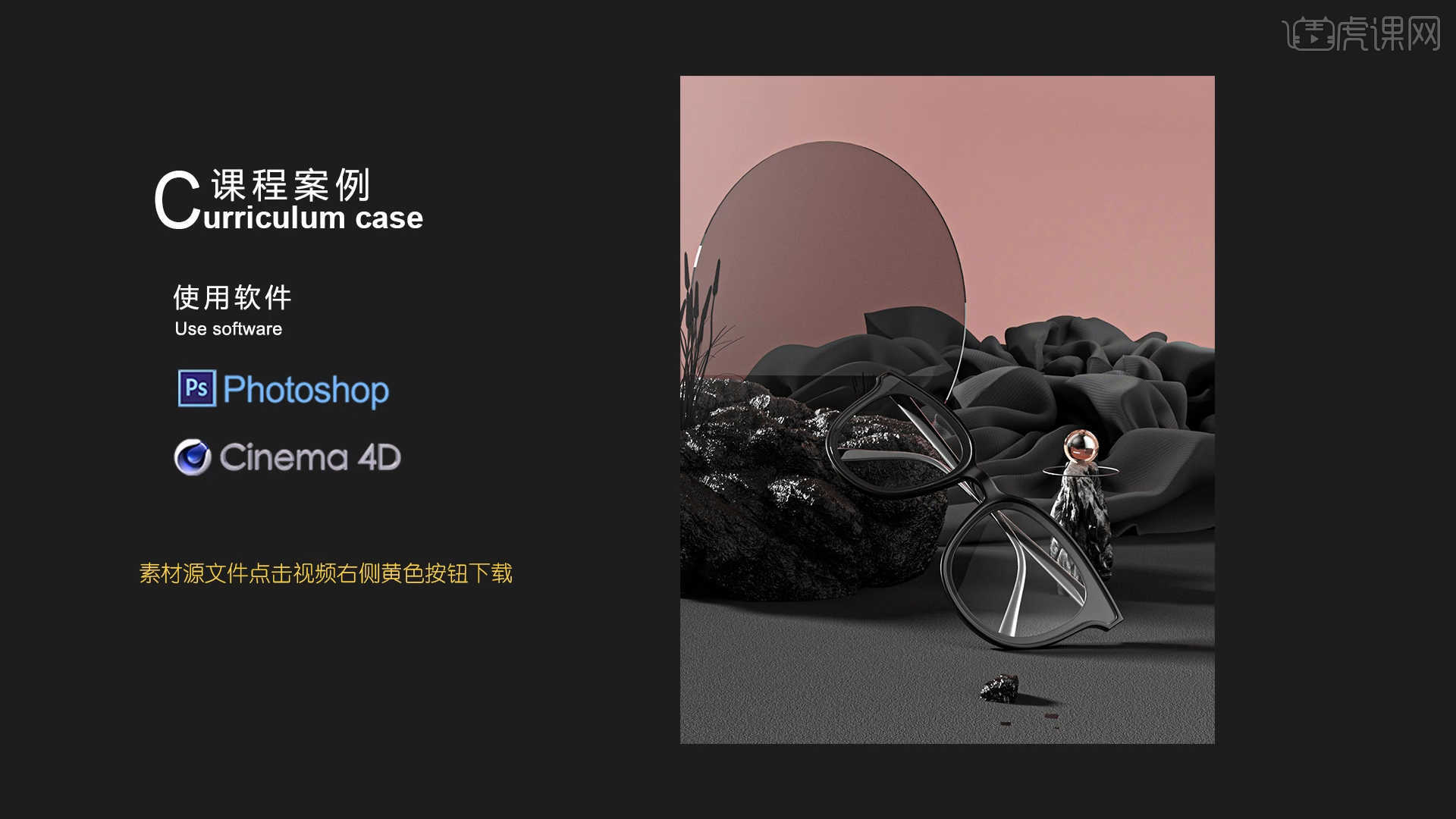
课程核心知识点:布线深度建模,熟练运用布线的方式,纹理贴图的方法。
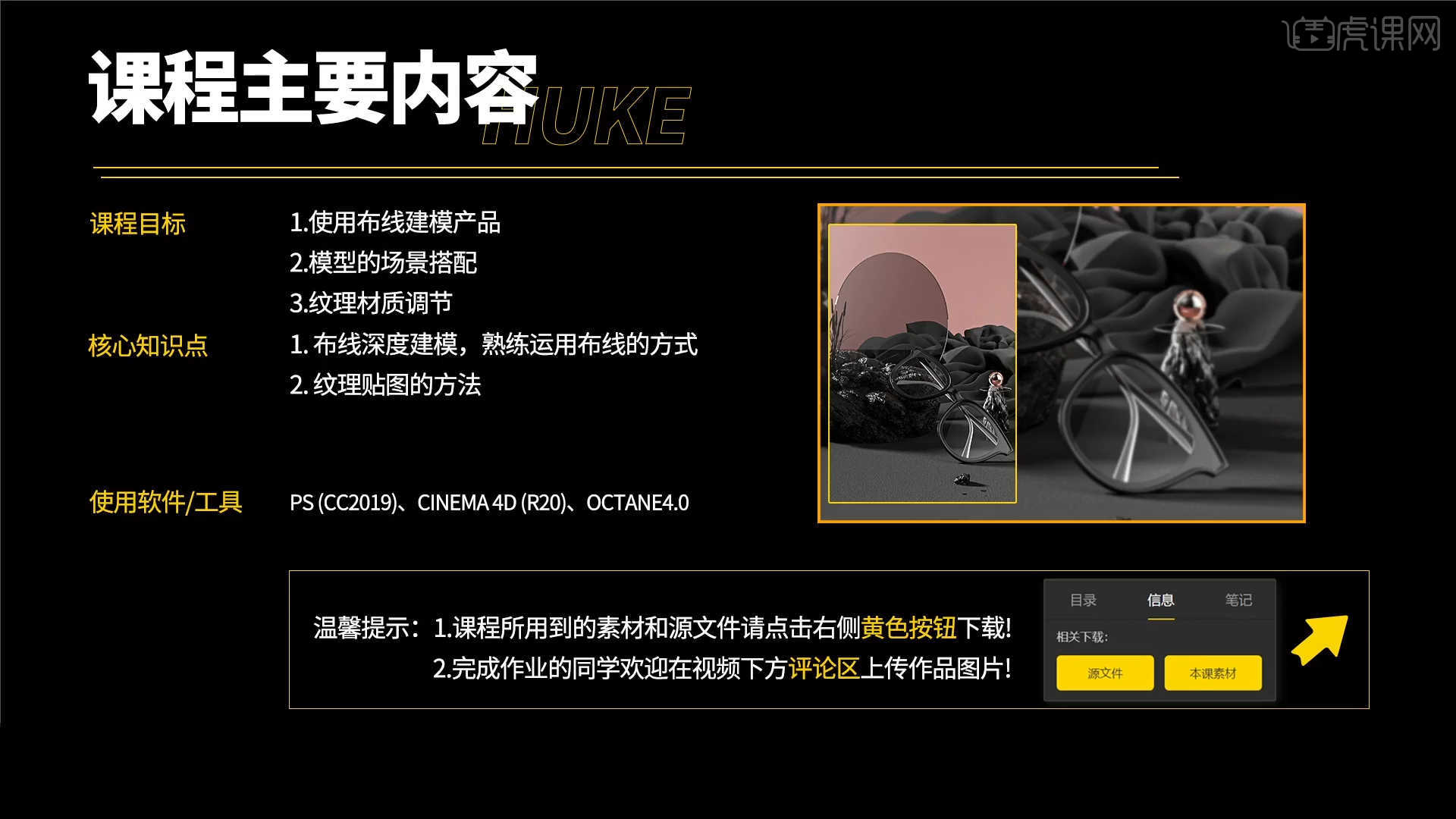
学完本课内容后,同学们可以根据下图作业布置,在视频下方提交作业图片,老师会一一解答。
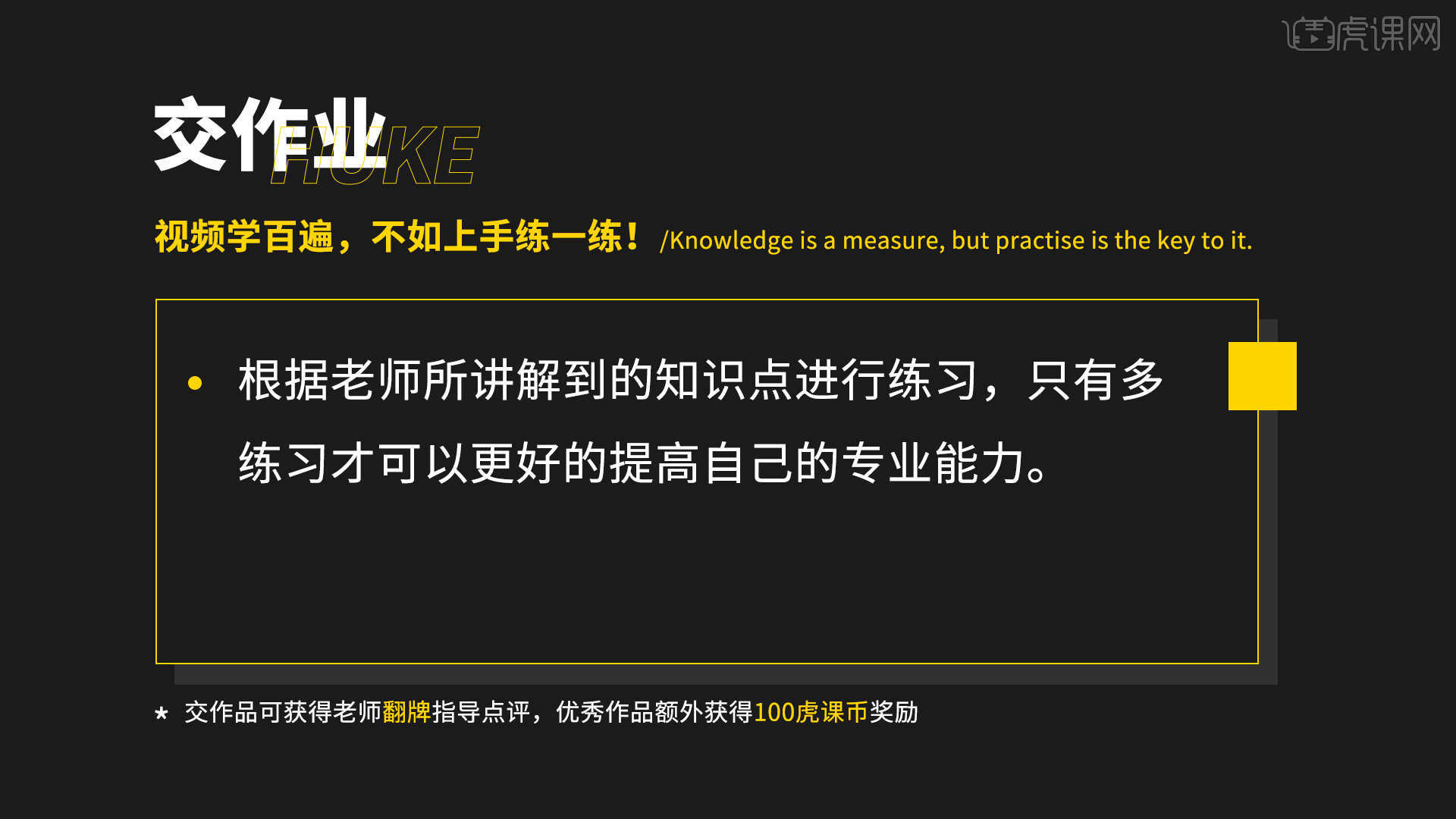
那我们开始今天的教程吧。
1.在【设置】面板中,进入到【视窗】将准备好【贴图】文件载入进来,然后创建【立方体】进参考,并且在面板中调整【水平/垂直偏移】以及【不透明度】的数值,具体如图示。
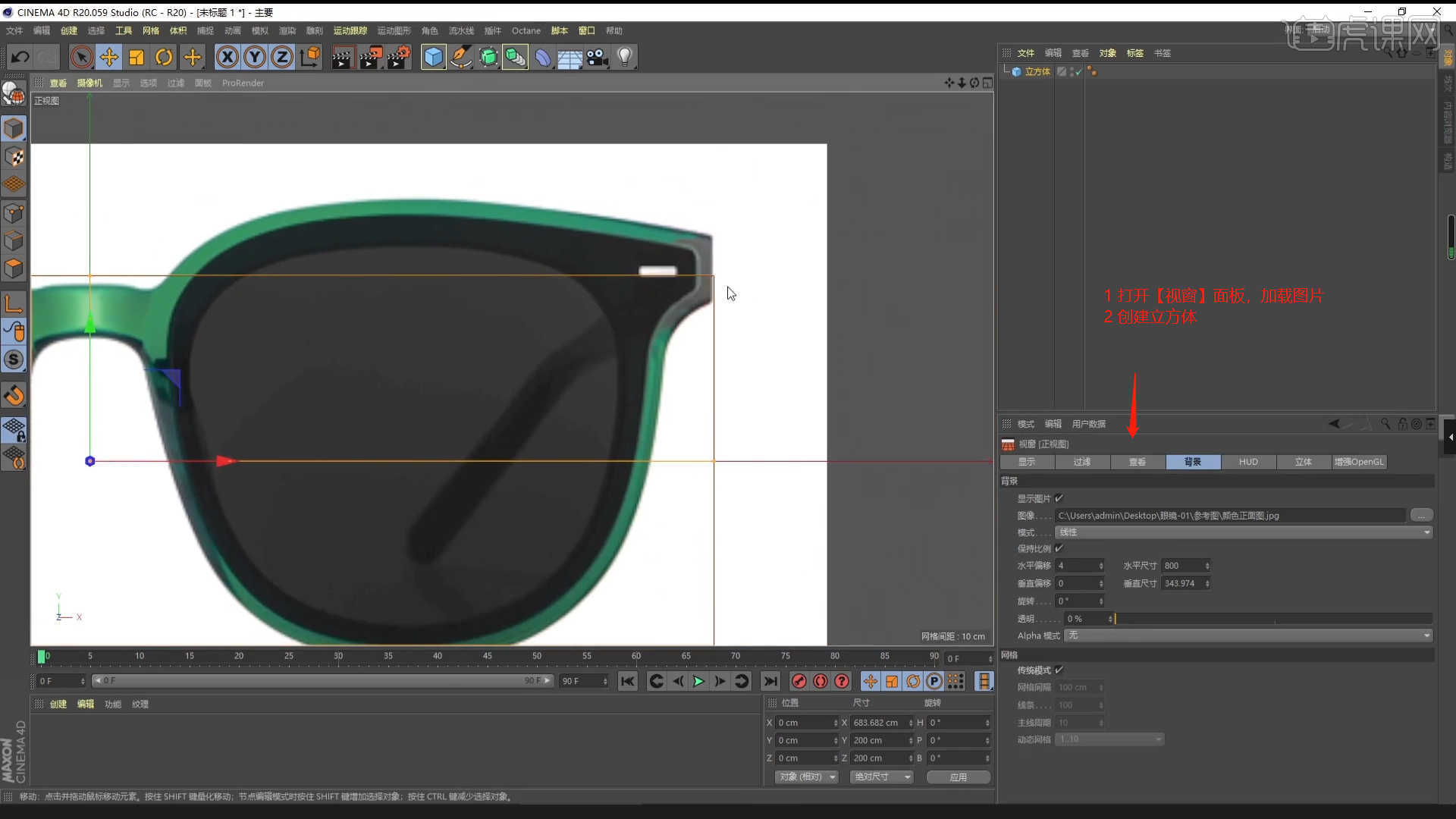
2.在【工具栏】中找到【样条线】工具,使用【样条画笔】工具来绘制一个路径,具体如图示。

3.在【样条线】工具中新建矩形,并在效果器中找到【扫描】效果,将样条线和矩形放入,具体如图示。
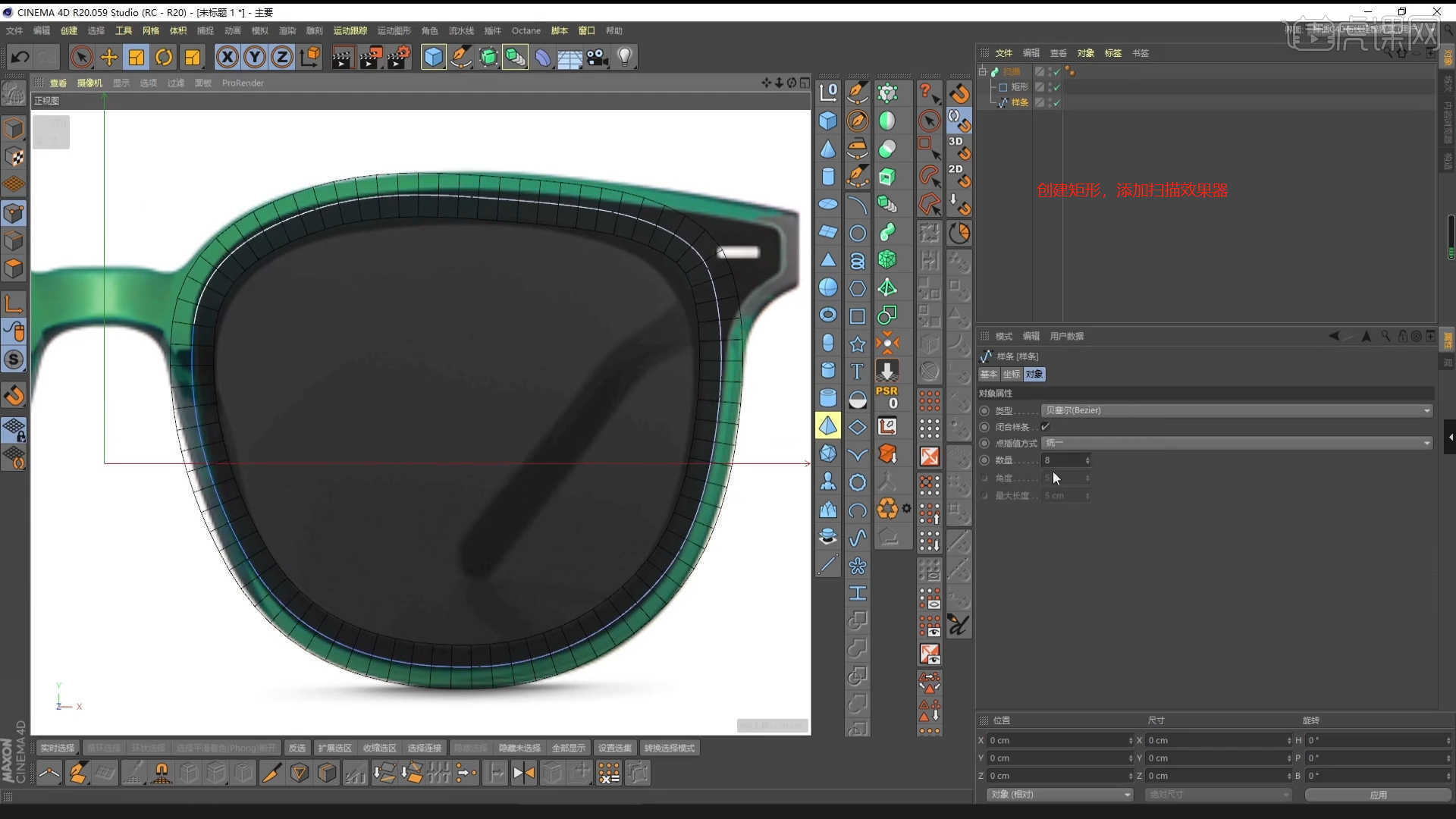
4.选择“扫描对象”进行【塌陷】的调整【快捷键:C】在【点】模式下,使用【移动命令】调整一下模型的形状,具体如图示。
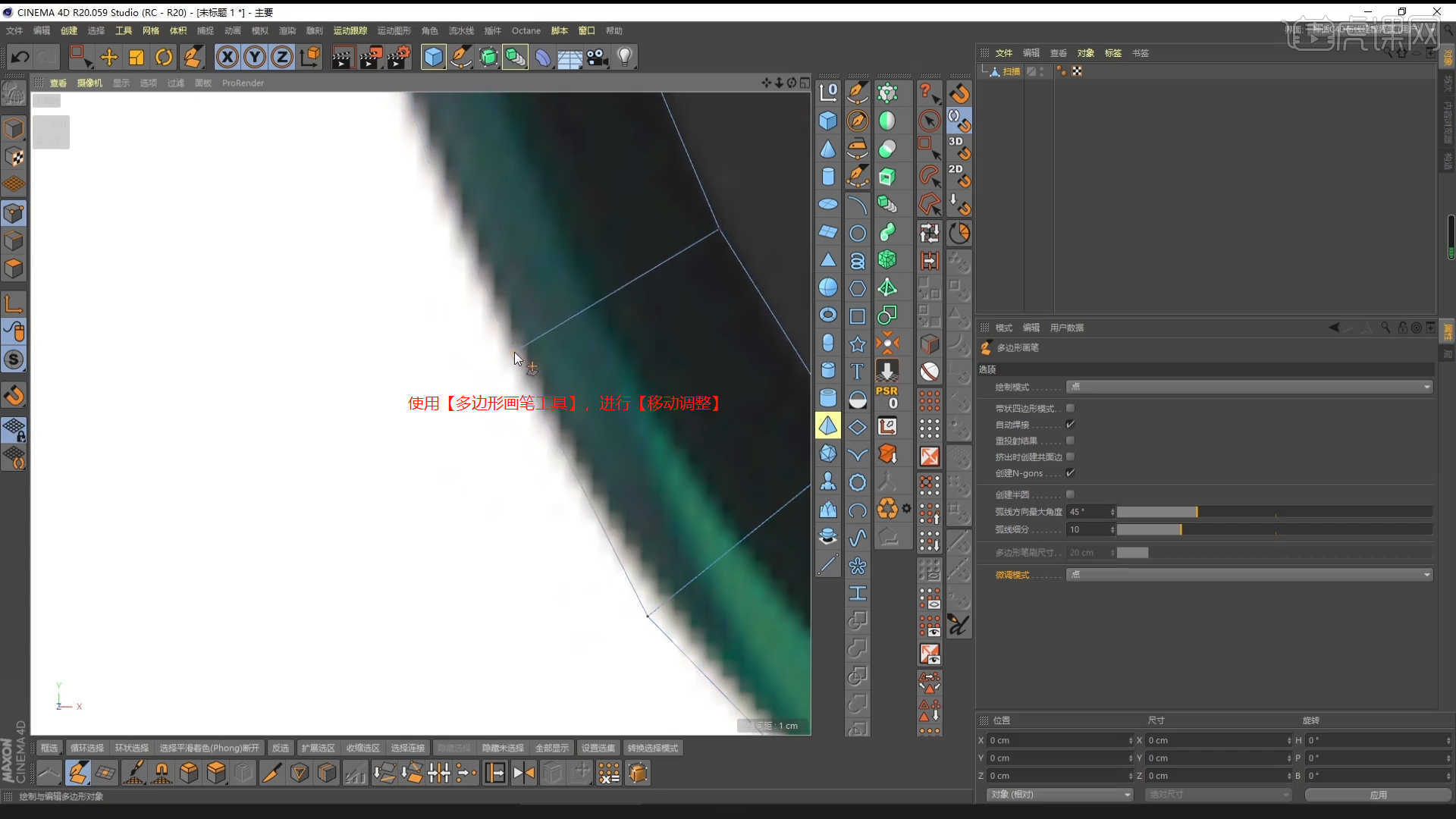
5.右键鼠标找到【多边形画笔】效果器【快捷键:M + E】对当前形状进行完善的操作。
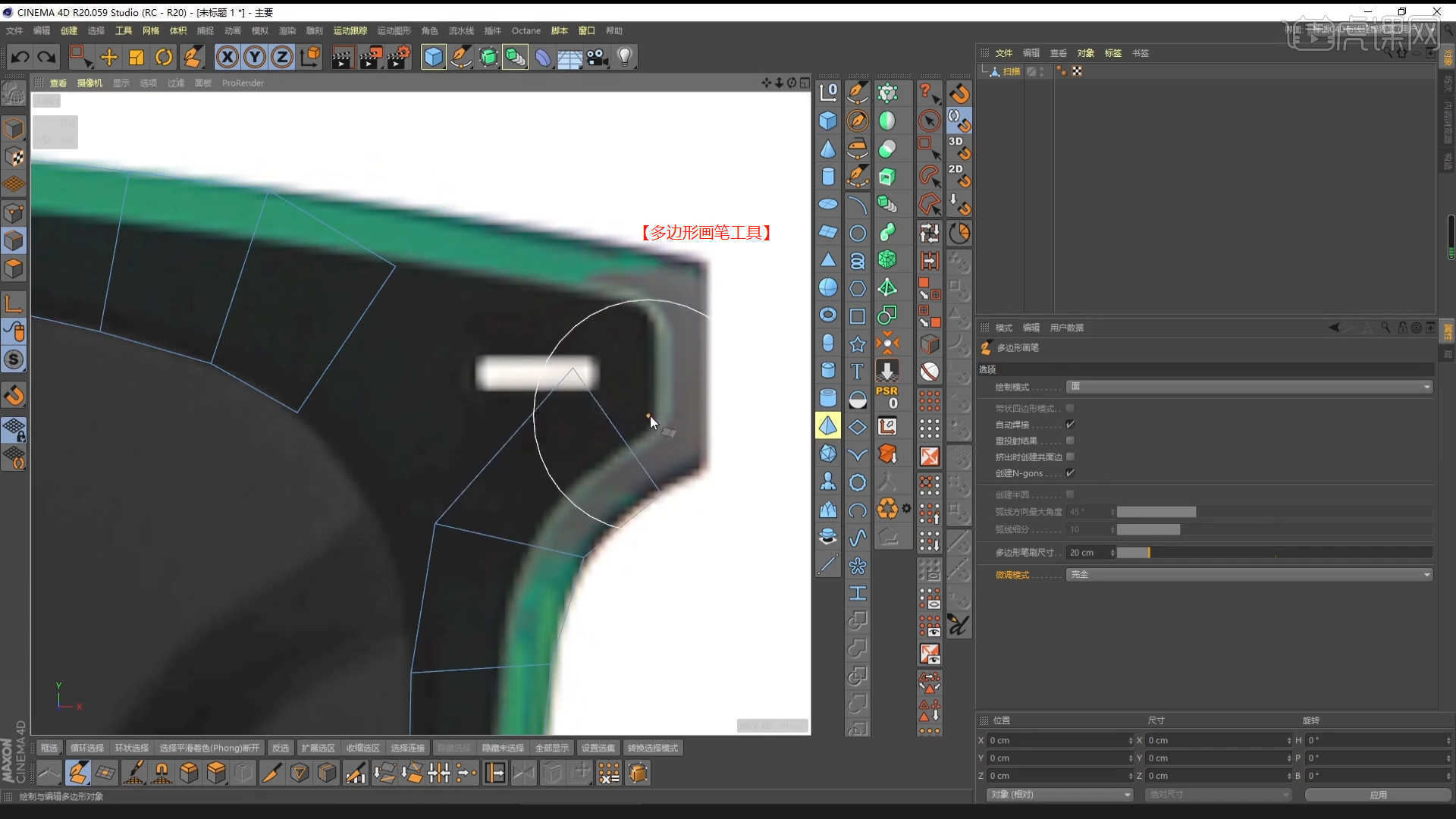
6.使用【循环切割】效果【快捷键:K~L】,在模型上增加新的线条,具体如图示。

7.选择模型,在【点】模式下,使用【移动命令】调整一下模型的形状,具体如图示。

8.选择“模型”,在【边】模式下,使用【滑动边】命令调整一下模型的形状,具体如图示。
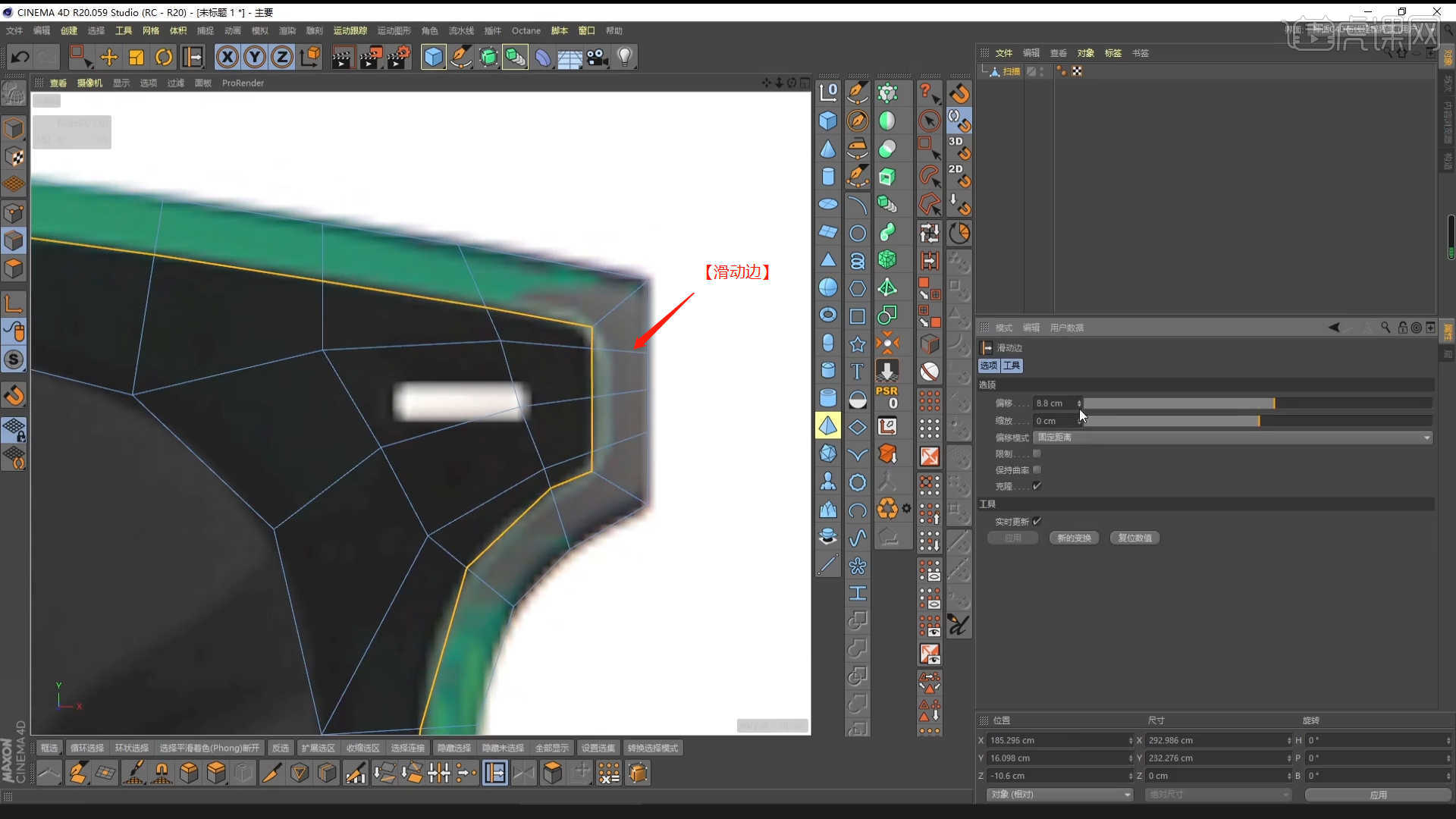
9.在【几何体】对象中创建【圆盘】,然后在【对象】面板中设置【内部半径】的数值信息,具体如图示。

10.在面板中开启【笔刷】的设置,将【衰减】的预设调整为【铃状】,在【点】模式下,使用【移动命令】调整一下模型的形状,具体如图示。

11.在【面】模式下“利用鼠标选择面”,使用【挤压】命令调整模型的厚度,具体如图示。

12.在工具栏中添加【对称】效果,在面板中调整【轴预设】对模型进行复制的操作,然后在【点】模式下,使用【移动命令】调整一下模型的形状,具体如图示。

13.在效果器中添加一个【扭曲】的效果进来,在【对象】面板中调整【强度】的数值信息,具体如图示。

14.在【线】模式下“利用鼠标选择线”,然后进行【倒角】操作,并且在面板中设置倒角的数值,具体如图示。

15.选择“模型”,右键鼠标找到【线性切割】效果【快捷键:K~K】,进行一个切割,具体如图示。

16.在【设置】面板中,进入到【视窗】将准备好【贴图】文件载入进来,然后创建【立方体】进参考,并且在面板中调整【水平/垂直偏移】以及【不透明度】的数值,具体如图示。

17.在【工具栏】中找到【样条线】工具,使用【样条画笔】工具来绘制一个路径,具体如图示。

18.在【样条线】工具中新建矩形,并在效果器中找到【扫描】效果,将样条线和矩形放入,点击【扫描 - 缩放】曲线面板,在面板中调整形状,具体如图示。

19.选择“扫描对象”进行【塌陷】的调整【快捷键:C】在【点】模式下,使用【移动命令】调整一下模型的形状,具体如图示。

20.选择模型添加【细分曲面】效果器,查看一下模型的效果,并设置【编辑器/渲染器细分数值】,然后在【线】模式下“利用鼠标选择线”,然后进行【倒角】操作,并且在面板中设置倒角的数值,具体如图示。

21.选择模型,打开【轴对齐】面板进行【激活】然后将模型的轴心进行移动调整,具体如图示。
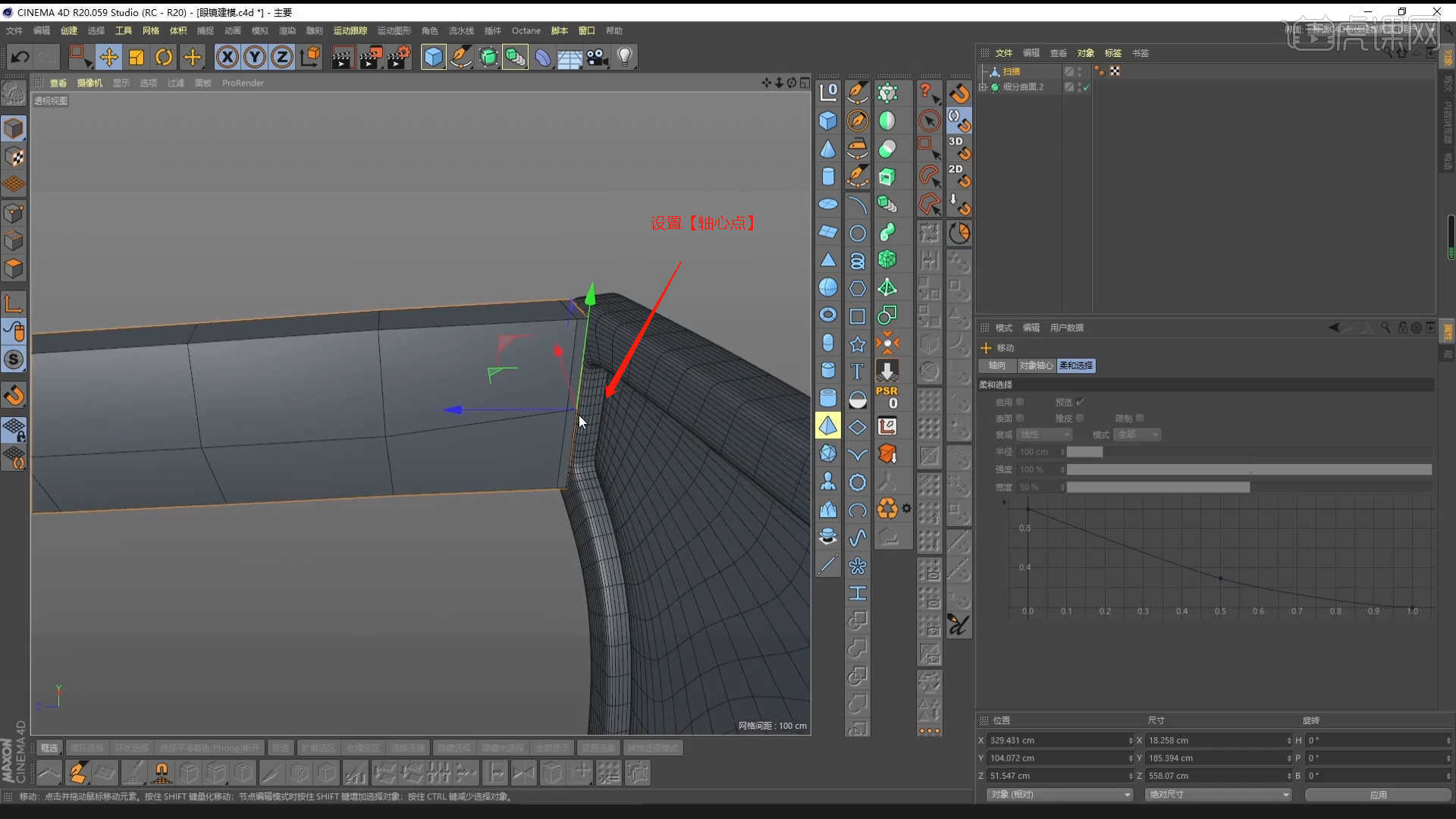
22.回顾本节课所讲解的内容,课程中的难重点同学们可以在下方评论区进行留言,老师你们会根据你们的问题进行回复。

23.最终效果如图示,视频学百遍,不如上手练一练,你学会了吗!

以上就是C4D+OC-眼镜场景建模图文教程的全部内容了,你也可以点击下方的视频教程链接查看本节课的视频教程内容,虎课网每天可以免费学一课,千万不要错过哦!


















